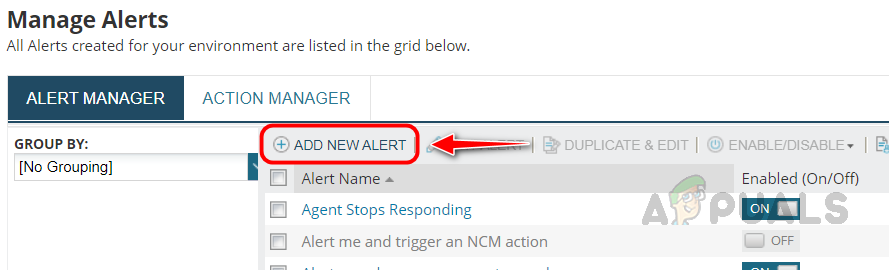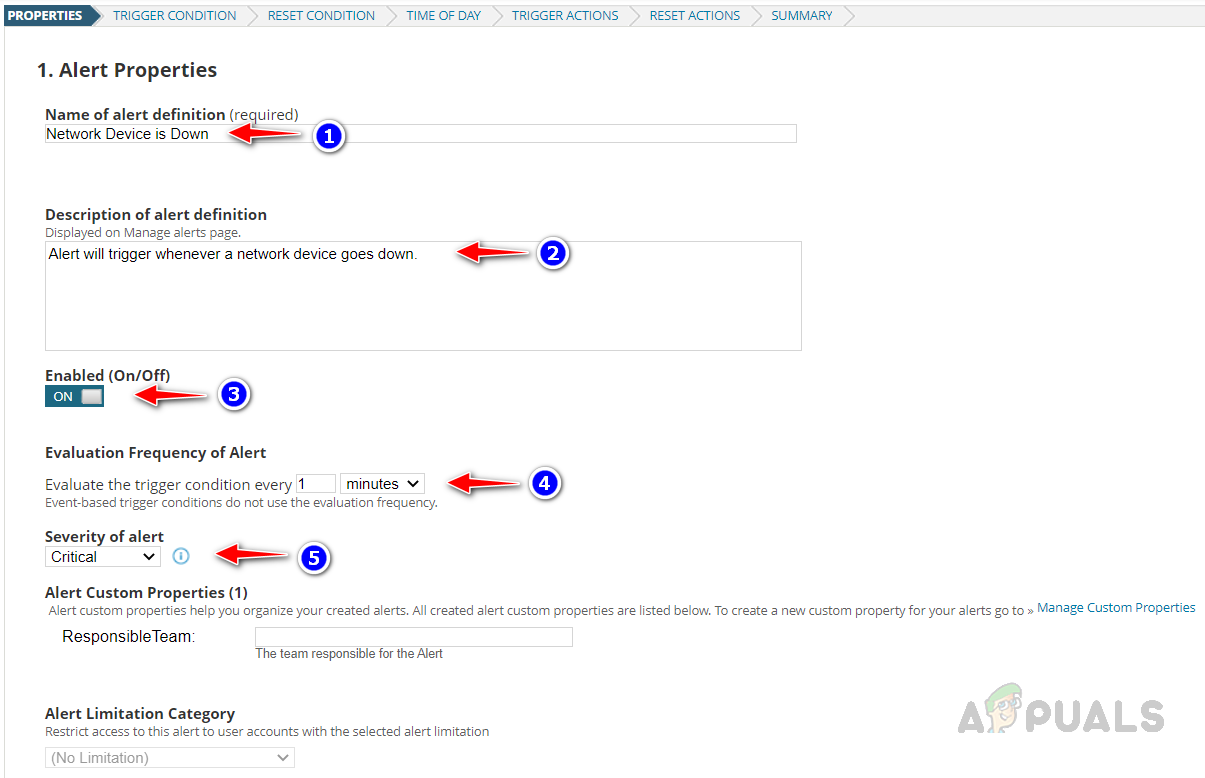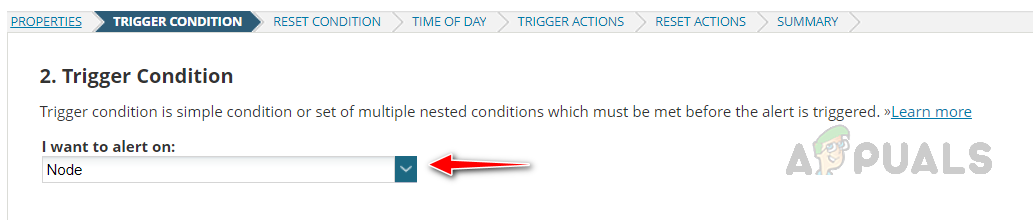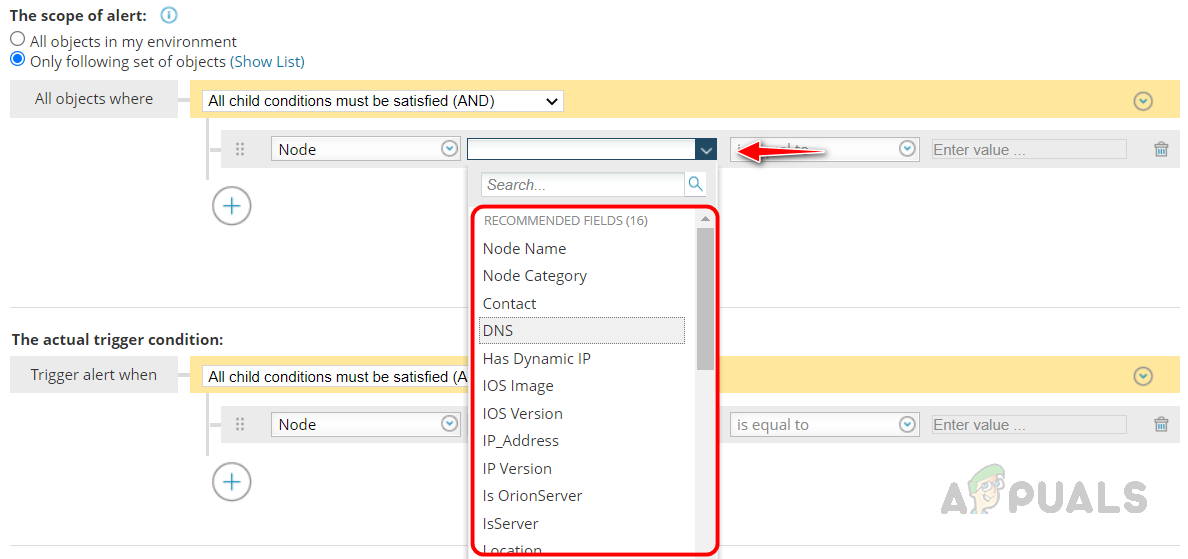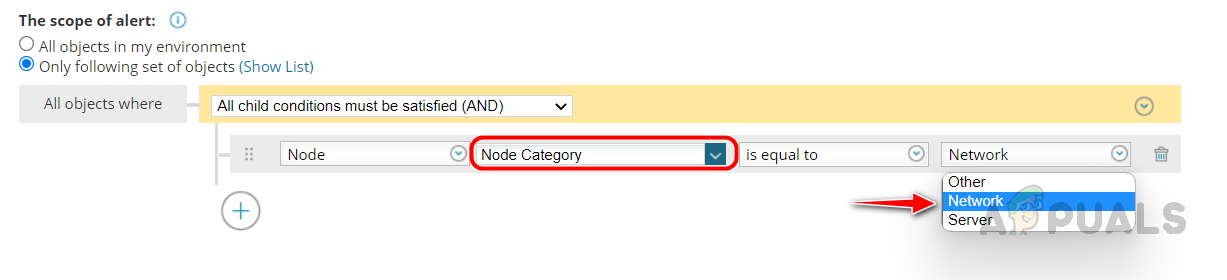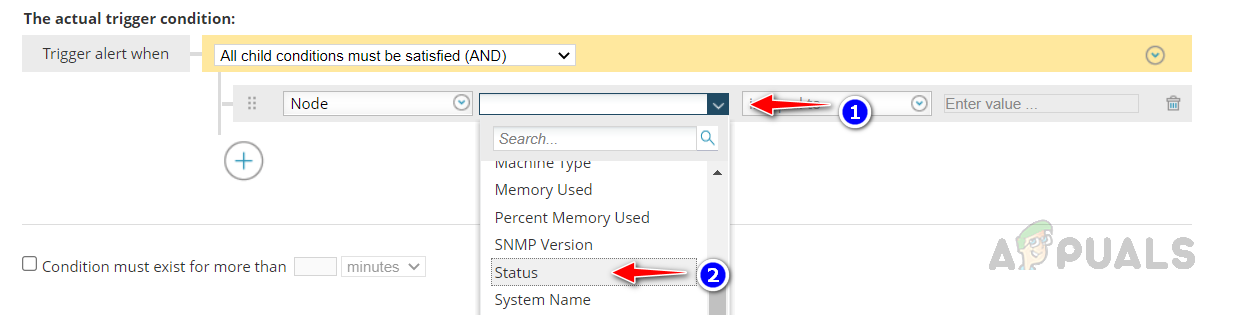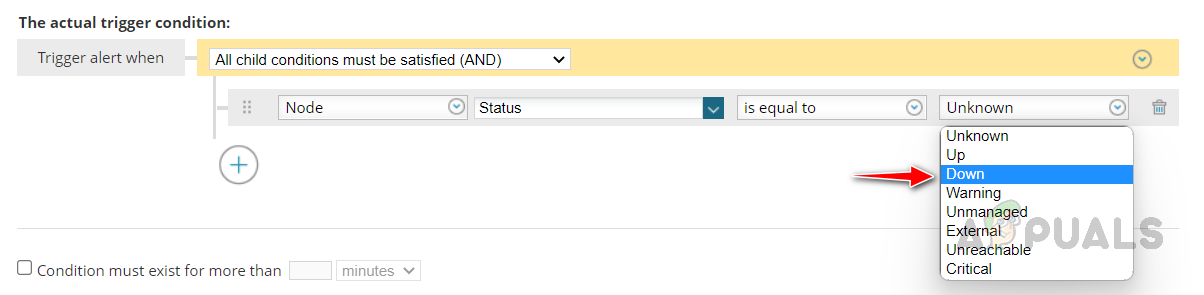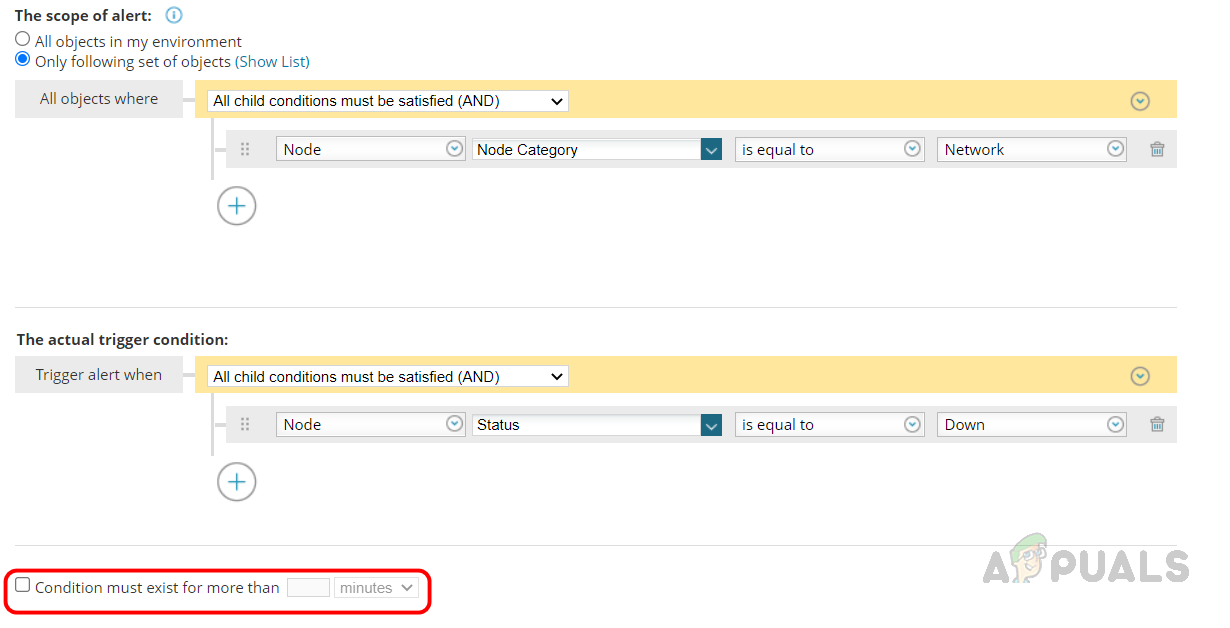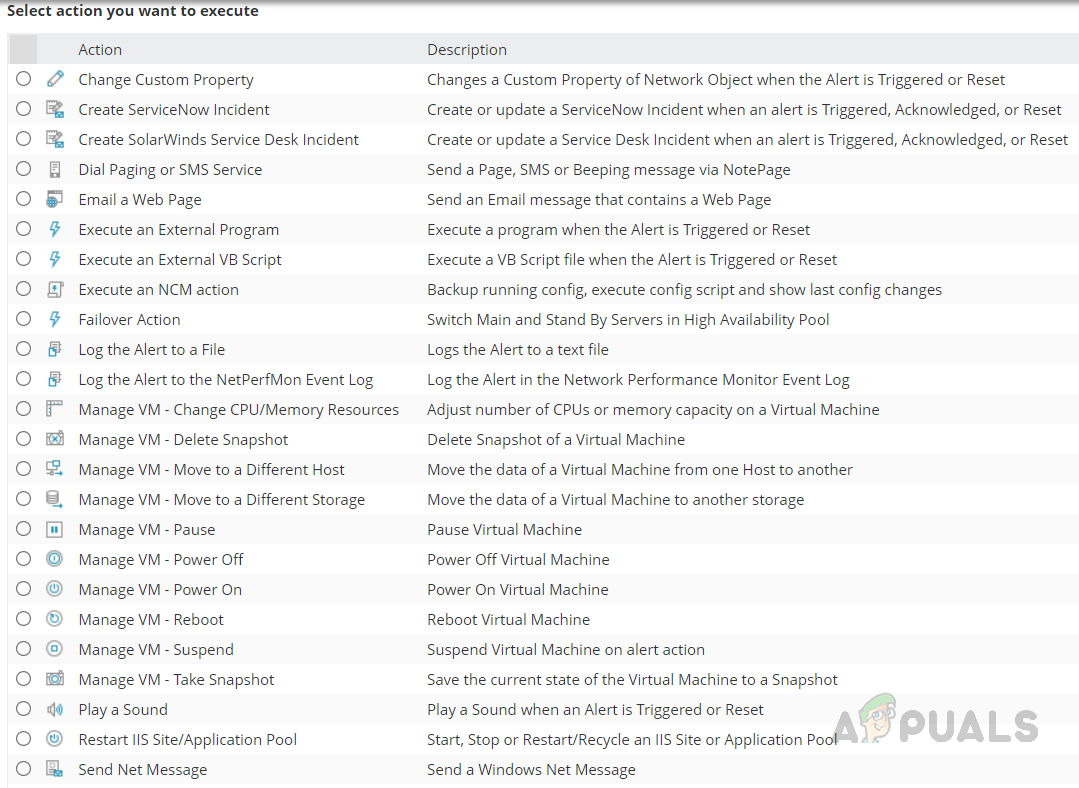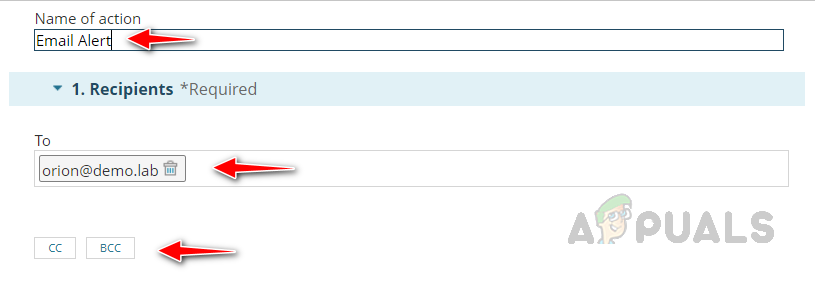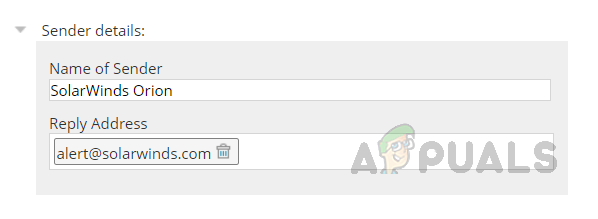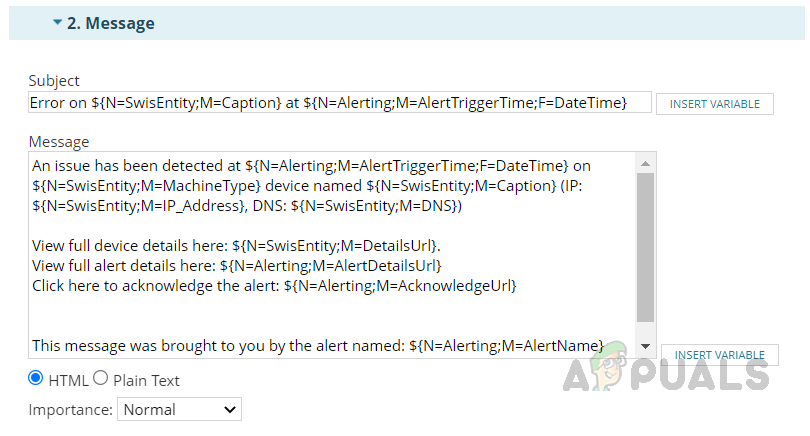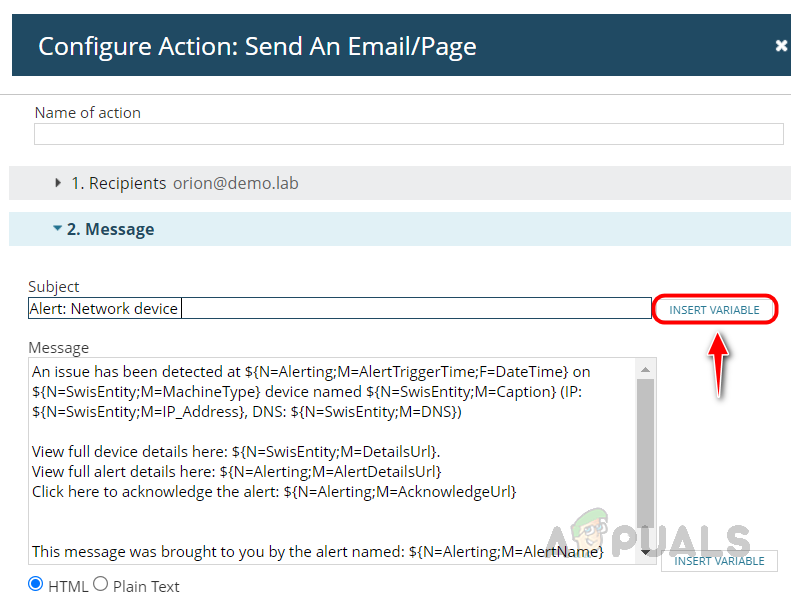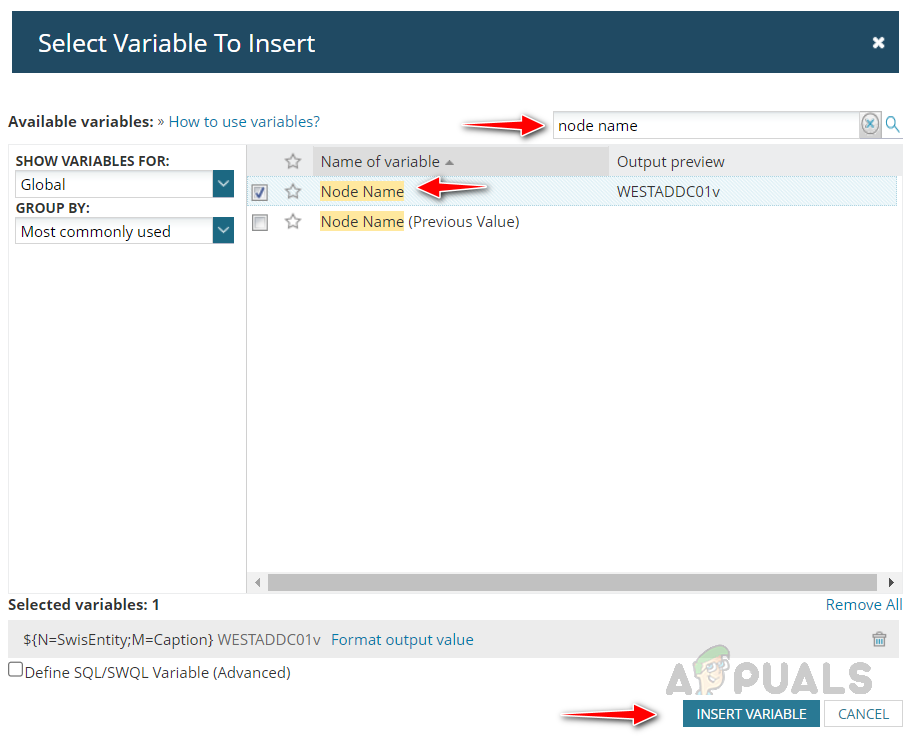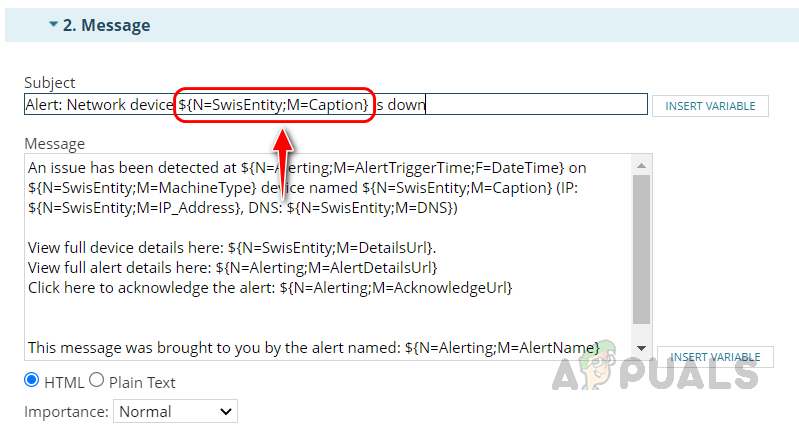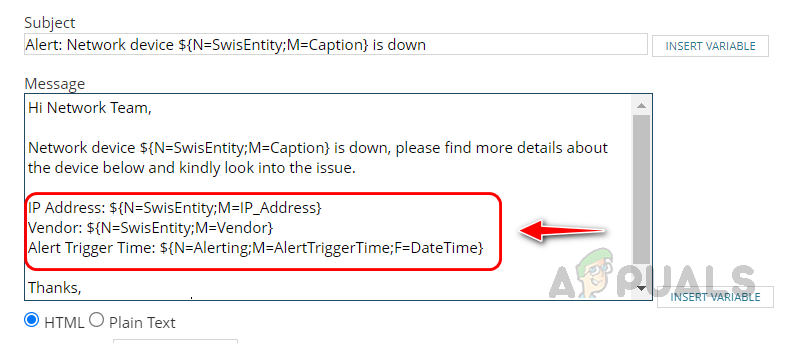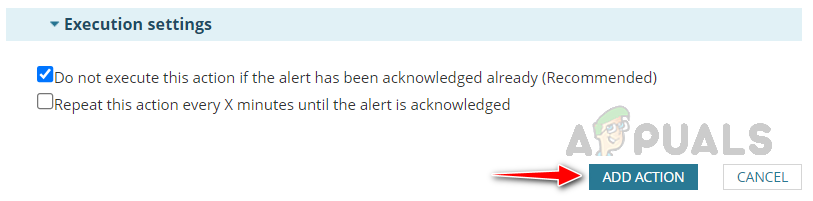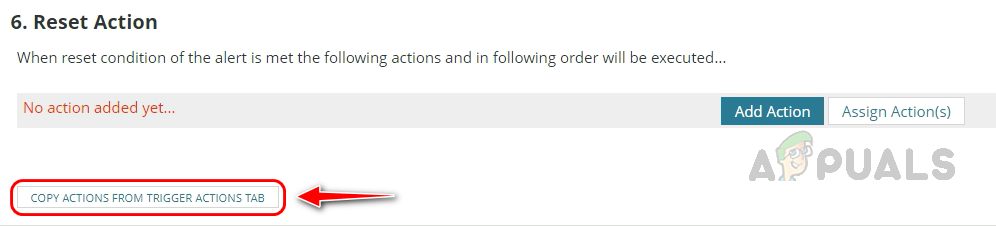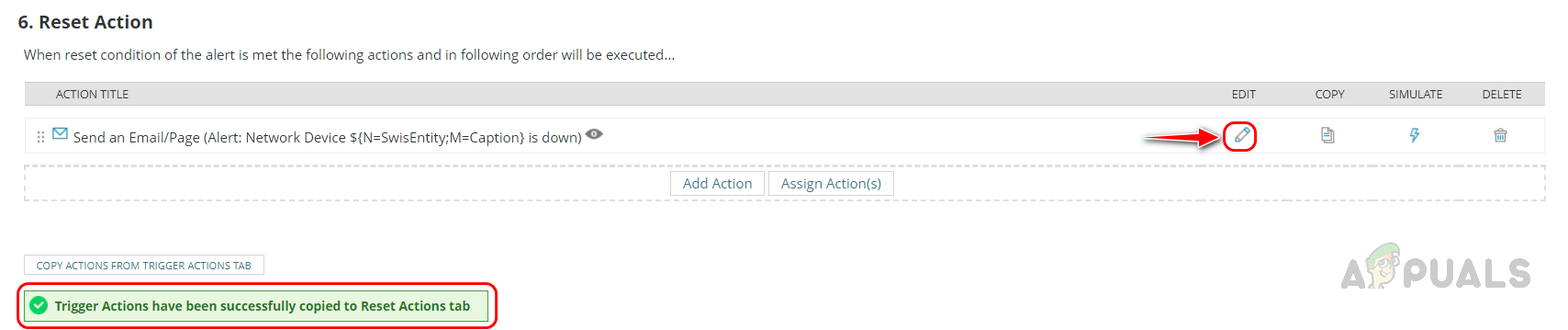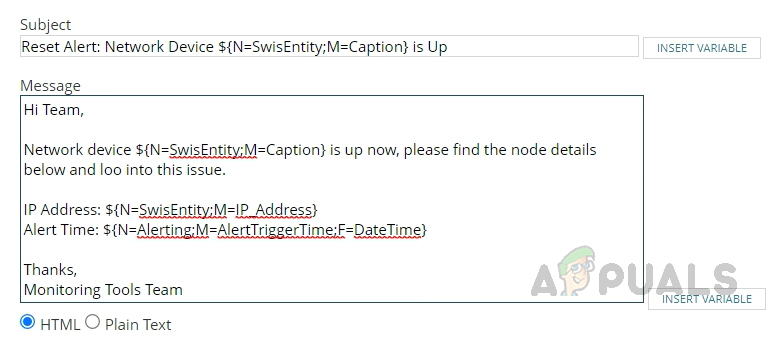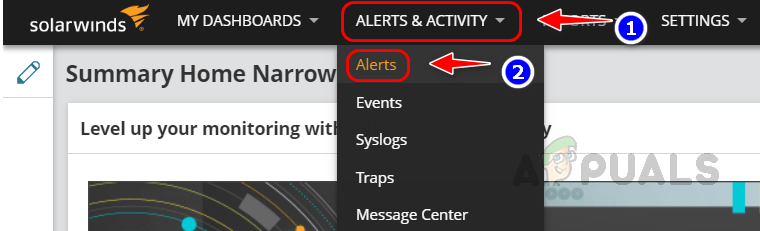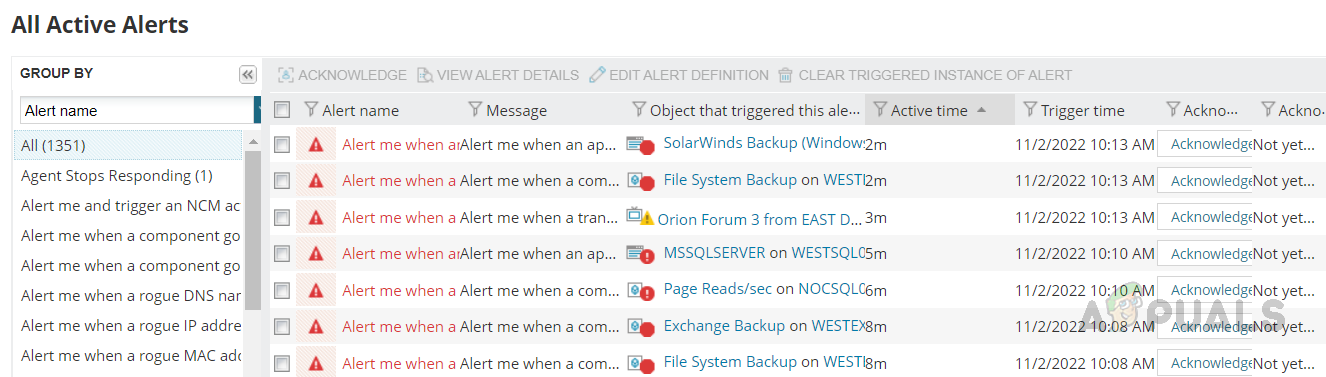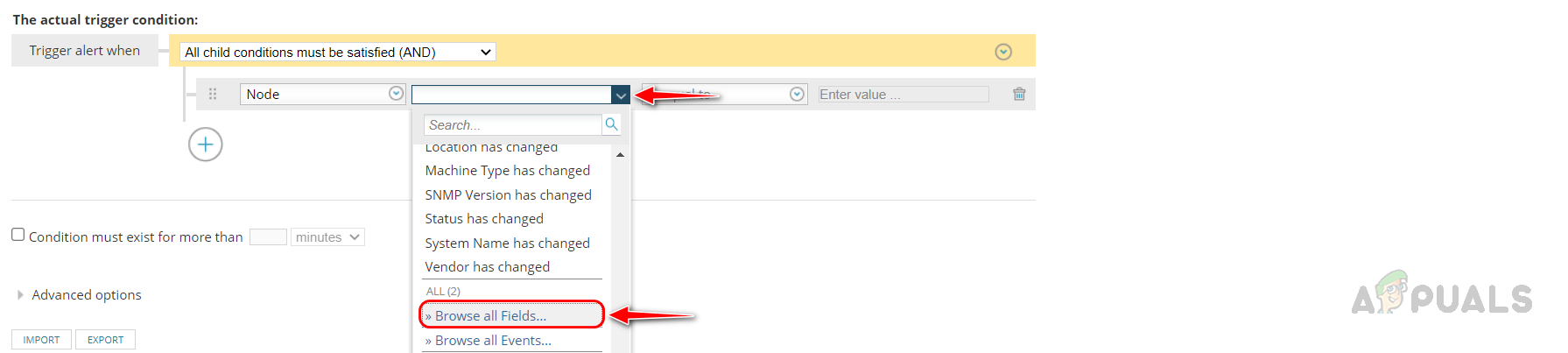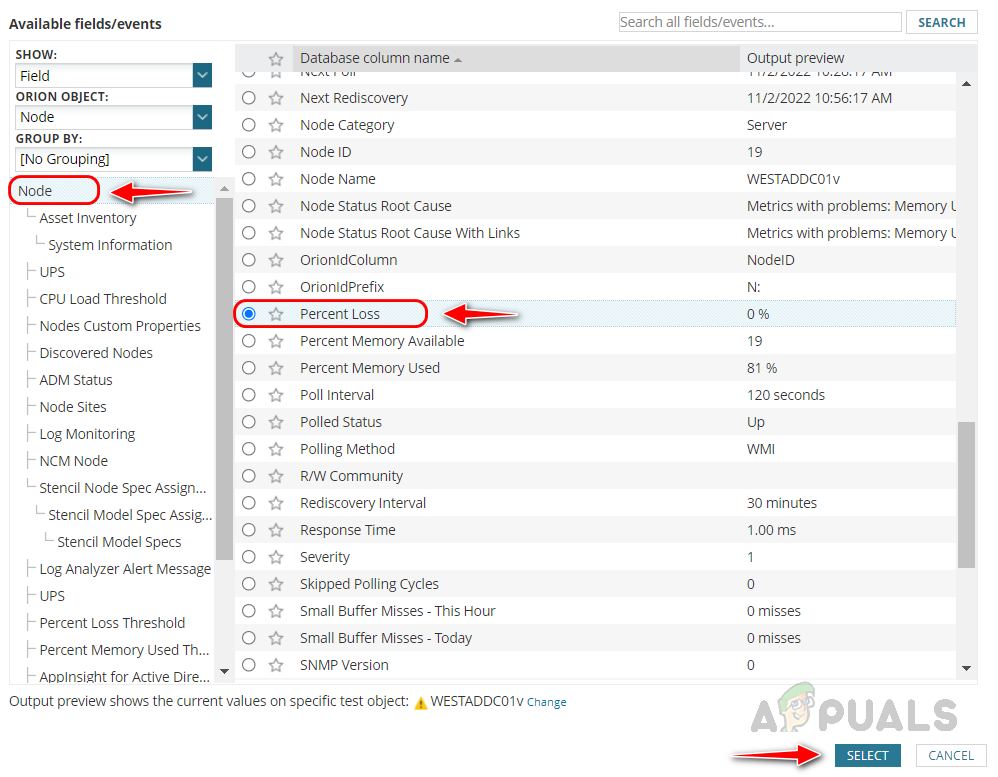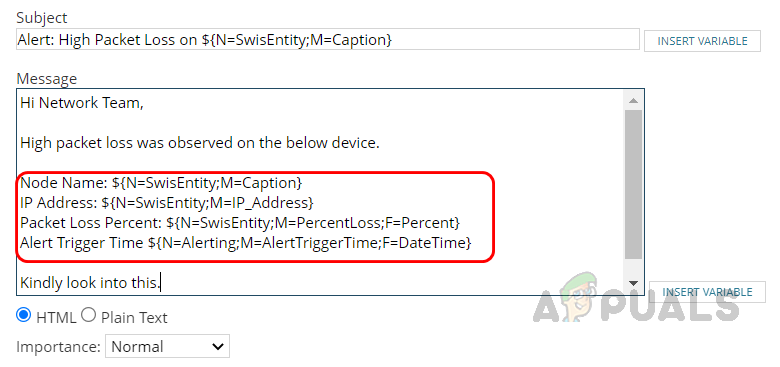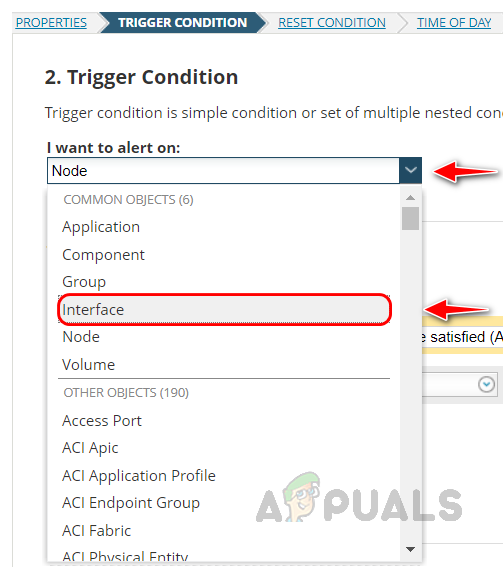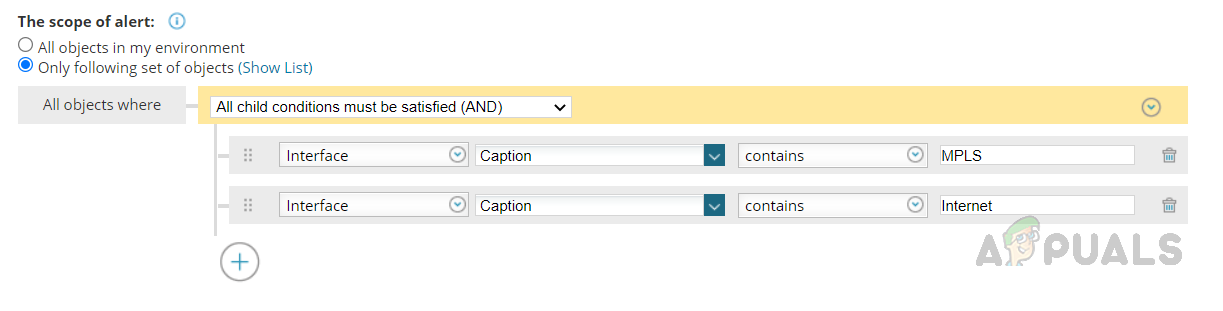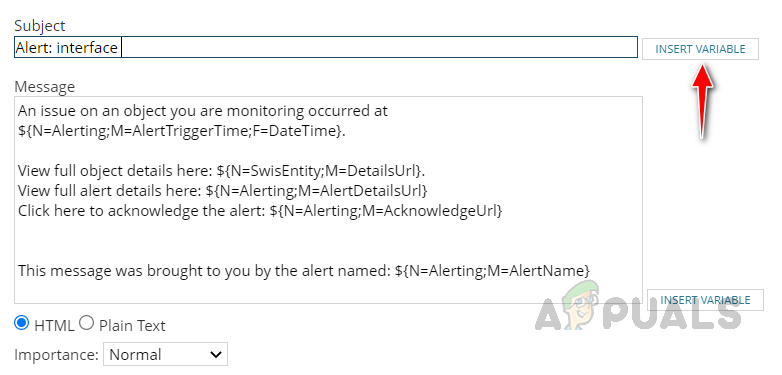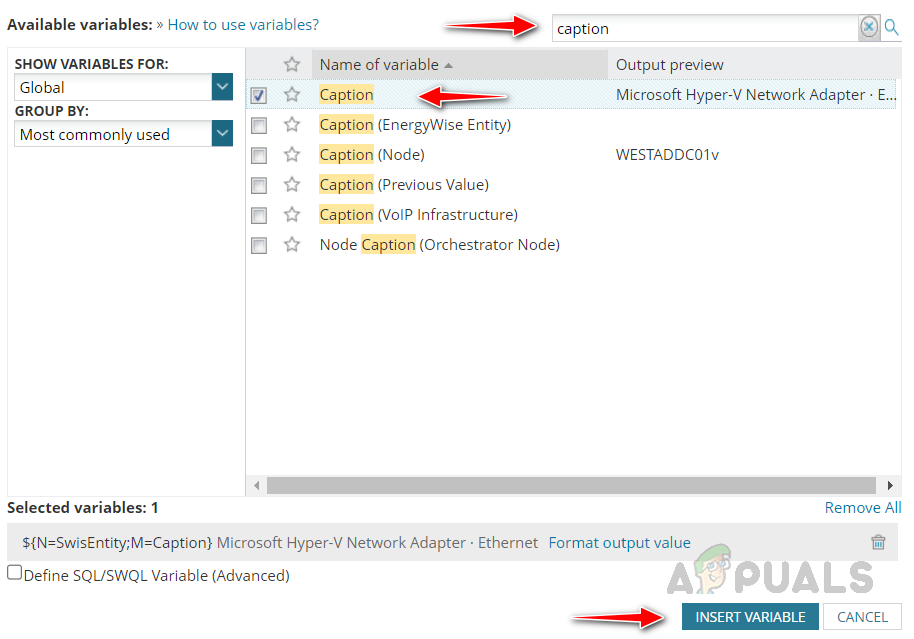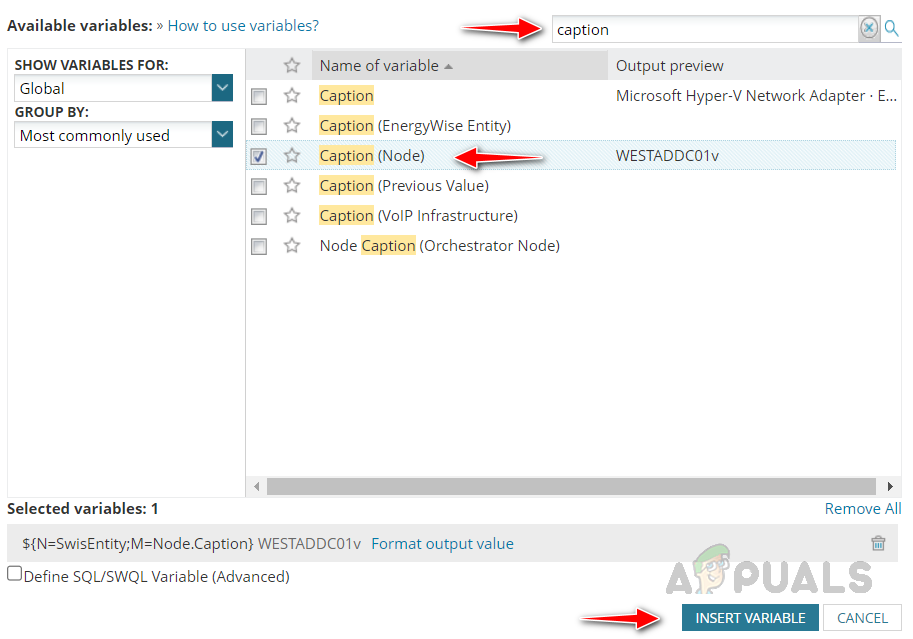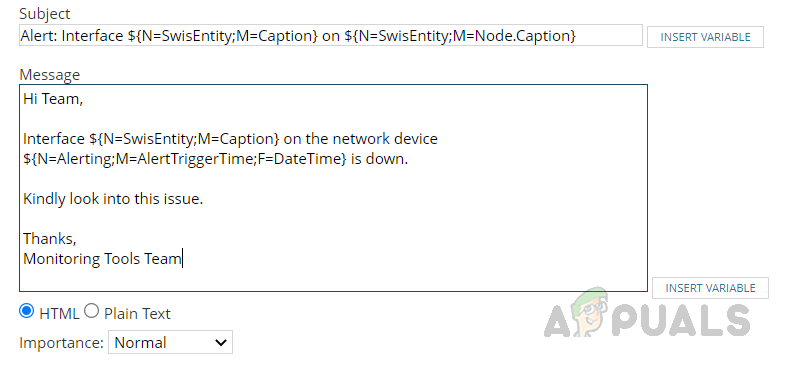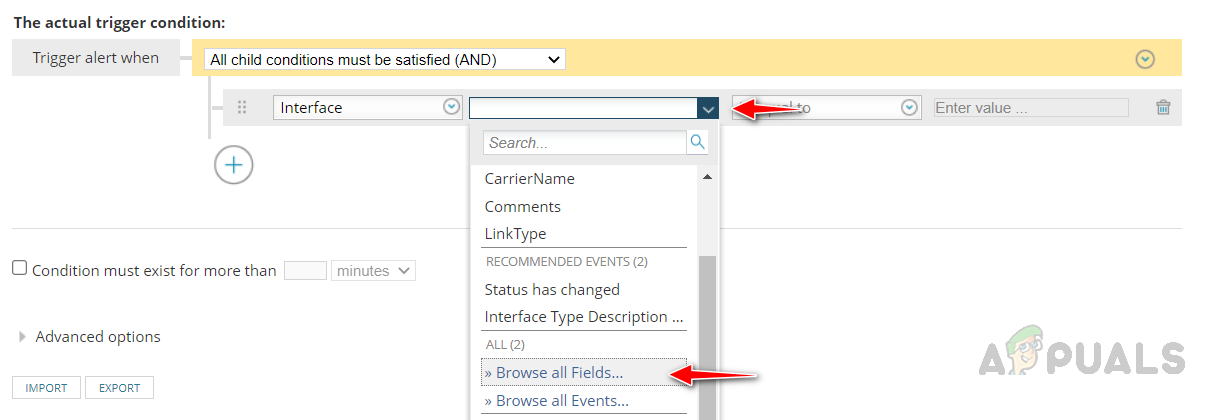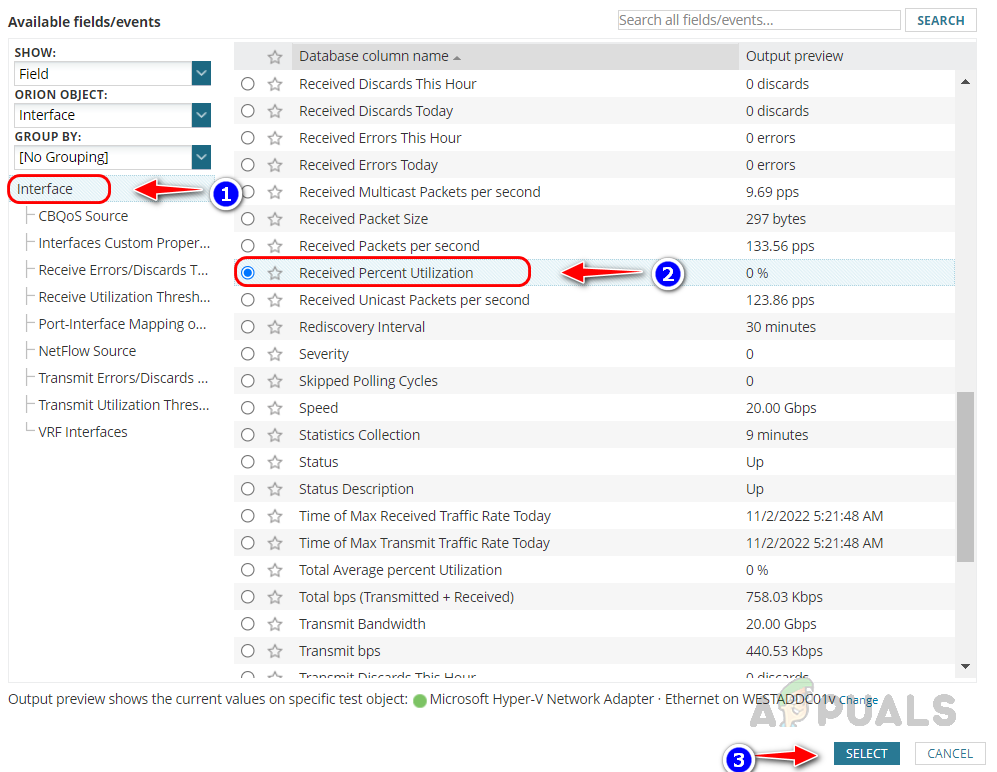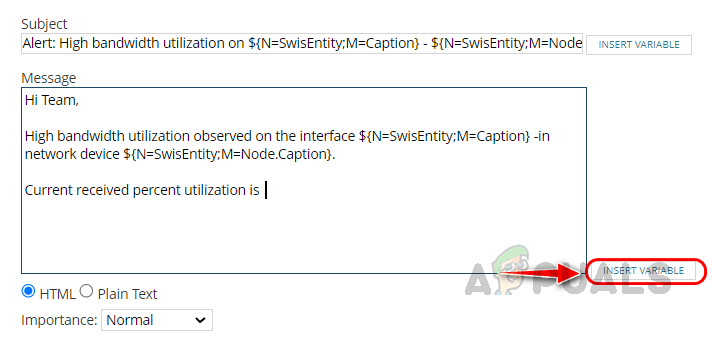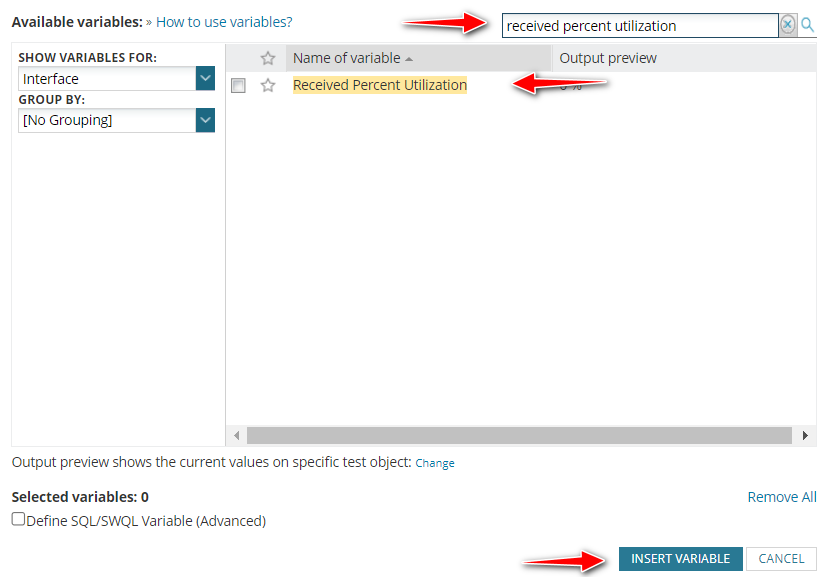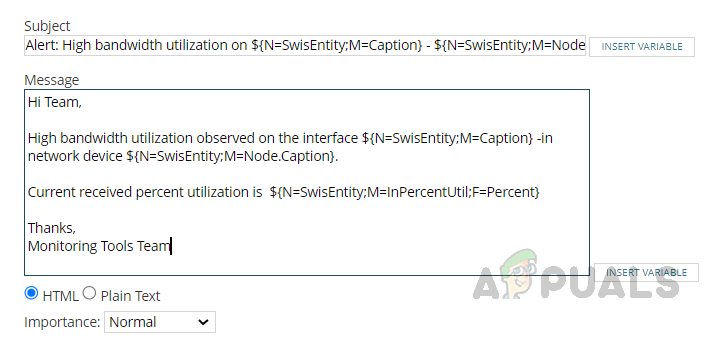Использование расширенных предупреждений Solarwinds для управления сетевыми проблемами
Solarwinds Orion поставляется с Advanced Alert Manager. Сетевые и системные администраторы могут использовать эту интеллектуальную функцию, чтобы получать уведомления о любых событиях или проблемах, происходящих в среде. Диспетчер предупреждений уведомляет сетевого администратора всякий раз, когда происходит событие или индикатор производительности превышает установленный порог. С помощью этого уведомления в режиме реального времени сетевой администратор может быстро решить проблему. Диспетчер предупреждений может помочь нам не пропустить какие-либо проблемы в инфраструктуре. Если проблема останется без внимания, это может повлиять на бизнес. Следовательно, Alert Manager необходим для мониторинга сети.
Как работает диспетчер предупреждений?
Alert Manager проверяет сетевые устройства, отслеживаемые с помощью Solarwinds, на наличие проблем с работоспособностью или производительностью с порогом и условиями оповещения, которые мы устанавливаем для определенного параметра. Диспетчер оповещений Solarwinds будет запускать оповещения, если условие оповещения выполнено. Мы также можем настроить электронную почту или текстовые сообщения для определенных людей, чтобы предупредить их немедленно. Нажмите на это ссылка на сайт чтобы узнать больше о диспетчере расширенных предупреждений Solarwinds и загрузить его.
Программы для Windows, мобильные приложения, игры - ВСЁ БЕСПЛАТНО, в нашем закрытом телеграмм канале - Подписывайтесь:)
При этом давайте начнем и посмотрим, как настроить оповещения и настроить уведомления по электронной почте для оповещения набора получателей с помощью Solarwinds.
Настройка оповещений в диспетчере оповещений Solarwinds
Здесь давайте посмотрим, как настроить оповещения для следующих сценариев.
- Сетевой узел не работает.
- Потеря пакетов.
- Интерфейс вниз.
- Использование пропускной способности.
1. Как настроить оповещение, если сетевой узел выходит из строя
Мы можем настроить оповещения, чтобы получать уведомления всякий раз, когда сетевое устройство выходит из строя. Выполните следующие шаги, чтобы настроить оповещение.
- Перейдите в «Настройки», а затем «Все настройки».

- Нажмите «Управление оповещениями» в разделе «Оповещения и отчеты».

- Нажмите «Добавить новое оповещение».

- В разделе «Свойства»
1. Укажите соответствующее имя для оповещения.
2. Предоставьте описание, которое поможет понять предупреждение.
3. Включите оповещение.
4. Выберите правильную частоту оценки. Состояние тревоги будет оцениваться на этой частоте.
5. Выберите серьезность предупреждения
После этого нажмите Далее. - В разделе «Условие срабатывания» выберите «Узел» в раскрывающемся списке «Я хочу оповещать», так как мы настраиваем оповещение для узла не работает.

- В области оповещения выберите Все объекты в моей среде, если вы хотите настроить оповещение для всех устройств, отслеживаемых в Solarwinds. Выберите Только следующий набор объектов, если вы собираетесь настроить оповещение для определенного набора устройств.

- Давайте настроим оповещение для определенного набора объектов здесь.
- Выберите Только следующий набор объектов.
- Щелкните раскрывающийся список и выберите свойство, чтобы отфильтровать узлы, для которых мы хотим настроить оповещение. Существует множество свойств, доступных для фильтрации узлов. Кроме того, мы можем использовать пользовательские свойства и фильтровать устройства.

- Здесь я выбрал категорию узла, чтобы отфильтровать только сетевые устройства. Ниже полное состояние.

- Мы отфильтровали сетевые устройства для оповещения. Теперь давайте настроим условие оповещения.
- В разделе Фактическое условие триггера выберите Статус в раскрывающемся списке.

- После того, как вы выберете «Статус», теперь выберите «Вниз» из другого раскрывающегося списка.

- Выполните условие оповещения, как показано ниже.

Если вы не хотите запускать оповещение сразу после того, как состояние устройства ухудшится, установите флажок «Условие должно существовать более чем» и укажите время, на которое вы хотите отложить оповещение. После этого нажмите Далее. - В разделе «Условие сброса» используйте условие сброса по умолчанию.

- В разделе «Время дня» мы можем запланировать отключение/включение оповещения в течение определенного окна. Если вы хотите включить оповещение всегда, выберите Оповещение всегда включено, расписание не требуется.

- Теперь Solarwinds перенесет нас в раздел Trigger Actions. Здесь мы настраиваем уведомления по электронной почте или текстовые оповещения. Диспетчер предупреждений Solarwinds также предоставил различные триггерные действия, которые мы можем использовать в зависимости от наших потребностей.
- В разделе «Действия триггера» нажмите «Добавить действие».

- Ниже приведены доступные триггерные действия, предоставляемые диспетчером предупреждений Solarwinds.

- Прокрутите вниз, выберите «Отправить электронное письмо/страницу» и нажмите «Настроить действие».

- Укажите имя для действия и введите идентификатор электронной почты получателя. Вы также можете добавить копию и скрытую копию в действие электронной почты, если это необходимо.

- Настройте данные отправителя.

- Разверните раздел «Сообщение». Мы видим сообщение по умолчанию, настроенное Solarwinds. Мы можем использовать его или модифицировать.

- Давайте изменим сообщение по умолчанию. Мы можем использовать параметр «Вставить переменную», чтобы вызвать устройство и поля, связанные с предупреждением, такие как имя устройства, IP-адрес, имя предупреждения, время срабатывания предупреждения и т. д.
- Давайте посмотрим, как добавить имя сетевого устройства в тему оповещения по электронной почте.
- Измените тему по своему усмотрению и нажмите «Вставить переменную».

- Найдите имя узла в поле поиска, выберите переменную и нажмите «Вставить переменную».

- Мы видим переменную, добавленную в нашу тему.

Используя это действие «Вставить переменную», мы можем включить дополнительные сведения, такие как IP-адрес, поставщик и сведения о пользовательских свойствах, если они у нас есть. - Давайте также изменим сообщение для электронной почты.

- Разверните SMTP-сервер и выберите свой SMTP-сервер.

Если вы уже настроили свой SMTP-сервер в Solarwinds, вы можете выбрать сервер по умолчанию в качестве своего SMTP-сервера. - Расширьте время суток. Вы можете отключить или включить действие триггера, если это необходимо, с помощью этой опции.

- Разверните Параметры выполнения и при необходимости измените их. После этого нажмите «Добавить действие».

- Нажмите «Далее», как только действие будет добавлено.
- Вы можете скопировать действие триггера, чтобы сбросить действие, и внести несколько изменений, чтобы настроить действие сброса. Нажмите «Копировать действия» на вкладке «Действие триггера».

- После того, как действие скопировано, щелкните значок «Редактировать», чтобы изменить действие.

- Измените действие и нажмите «Сохранить».

- После настройки действия нажмите «Далее».
- На странице Сводка просмотрите сводку настроенного оповещения.
- Перед отправкой оповещения вы можете увидеть, сколько оповещений будет активировано для данного условия. Благодаря этому мы можем проверить правильность условия оповещения. Если нет, перенастройте условие оповещения.

- Оповещение будет срабатывать всякий раз, когда сетевое устройство соответствует условию оповещения. Мы можем получить электронное письмо и увидеть оповещение на странице активных оповещений.
- Чтобы проверить страницу активных предупреждений, перейдите в раздел «Предупреждения и отчеты» и нажмите «Предупреждения».

- Мы можем видеть все активные оповещения на странице оповещений.

Вот как мы можем настроить оповещения и настроить уведомления по электронной почте для соответствующей команды, управляющей устройствами.
2. Как настроить оповещение о потере пакетов в сетевом устройстве
Вы можете выполнить те же шаги, что и выше, чтобы создать оповещение. Вы должны перенастроить условие оповещения и инициировать действие на основе оповещения, которое вы настроили.
Давайте посмотрим, как настроить условие срабатывания предупреждения о потере пакетов.
- В разделе условий триггера щелкните раскрывающийся список и выберите «Просмотреть все поля».

- Выберите «Процент потерь» в таблице «Узлы».

- Теперь укажите процент потери пакетов, который вы хотите использовать для оповещения.

- После настройки нажмите Далее.
- В разделе «Действия триггера» добавьте действие «Электронная почта».
- При необходимости измените тему сообщения и текст сообщения.

- Скопируйте действие триггера, чтобы сбросить действие, и измените его по мере необходимости. И сохраните оповещение.
Всякий раз, когда потеря пакета на сетевом устройстве соответствует этому условию, соответствующей команде будет отправлено предупреждение.
3. Как настроить оповещение об отключении интерфейса на сетевом устройстве
Выполните следующие шаги, чтобы настроить условие оповещения и активировать действие для оповещения об отключении интерфейса.
- Поскольку мы настраиваем оповещение для интерфейса, нам нужно изменить объект на интерфейс на Я хочу оповещение на вкладке. Для этого щелкните раскрывающееся меню и выберите интерфейс из списка.

- Вы можете установить оповещения для всех интерфейсов или определенных интерфейсов, таких как MPLS, Интернет и т. д. Отфильтруйте интерфейсы для оповещения в соответствии с вашими потребностями. Я отфильтровал только интерфейсы MPLS и Интернет, используя столбец заголовка.

- В разделе условия триггера настройте условие, как показано ниже.

- На странице Триггерные действия добавьте имя интерфейса и соответствующую информацию о сетевом устройстве в тему и тело сообщения, используя параметр вставки переменной, чтобы сетевые администраторы могли легко определить, какой интерфейс не работает на каком устройстве.

- Найдите Caption и добавьте переменную.

- Найдите заголовок узла и вставьте переменную.

- После изменения темы электронной почты измените сообщение электронной почты, используя опцию вставки переменной.

- Сохраните действие триггера, скопируйте действие триггера в действие «Сбросить», измените действие, как требуется, и сохраните оповещение.
Оповещение срабатывает для ответственной команды всякий раз, когда MPLS или интернет-интерфейс выходит из строя в зависимости от нашего состояния оповещения. Вот как мы можем настроить оповещения о состоянии интерфейса в сетевом устройстве.
4. Как настроить оповещение, если на интерфейсе используется высокая пропускная способность
Как мы уже упоминали, выберите интерфейс в «Я хочу оповещение» в раскрывающемся списке на странице условий срабатывания.
- Отфильтруйте необходимые интерфейсы для оповещения, используя свойства интерфейса, как показано ниже.

- Теперь нам нужно настроить условия срабатывания предупреждения об использовании пропускной способности. Здесь давайте настроим оповещение о полученном проценте использования, если использование выходит за пределы 80%.
- Щелкните раскрывающийся список в условии триггера и выберите «Просмотреть все поля».

- Выберите «Использование полученного процента» в таблице «Интерфейс» и нажмите «Выбрать».

- Теперь нажмите на раскрывающийся список и выберите больше или равно. Оповещение будет срабатывать всякий раз, когда использование превышает или становится равным установленному порогу.

- Теперь установите пороговое значение в текстовом поле. Полное состояние предупреждения будет выглядеть следующим образом.

- Наше состояние готовности готово. Теперь нам нужно настроить действие «Электронная почта», чтобы получить информацию об интерфейсе и использовании, что поможет сетевому администратору быстро решить проблему.
- Измените тему сообщения электронной почты, чтобы указать имя интерфейса и сведения об узле.
- В теле сообщения нам нужно указать текущую загрузку интерфейса, чтобы сетевой администратор мог видеть точный процент использования интерфейса.
- После того как вы добавили имя интерфейса и сведения об узле в тело сообщения, нажмите «Вставить переменную», чтобы вывести полученный процент использования.

- Найдите «Использование полученного процента», выберите переменную и нажмите «Вставить переменную».

- Наше действие электронной почты настроено.

- Скопируйте действие триггера на страницу «Сбросить действие», измените его нужным образом и сохраните оповещение.
Предупреждение будет отправлено ответственной команде всякий раз, когда полученный процент использования достигает порога предупреждения.
Вот как мы можем использовать диспетчер расширенных предупреждений Solarwinds для настройки предупреждений. Мы можем использовать эти шаги для настройки предупреждений для любого контролируемого параметра в Solarwinds. Нам нужно выбрать правильный объект в я хочу оповещение в раскрывающемся списке, чтобы оповещение можно было правильно настроить.
Программы для Windows, мобильные приложения, игры - ВСЁ БЕСПЛАТНО, в нашем закрытом телеграмм канале - Подписывайтесь:)